새 로컬 계정을 만들 때마다 세 가지 보안 질문을 제공해야 합니다. 계정의 비밀번호를 잊어버린 경우를 대비하여 보안 질문이 필요합니다. 이 옵션은 Windows 버전 1803부터 추가되었습니다. 이 기능은 잊어버린 암호를 복구하고 로컬 계정에 대한 추가 보호 계층을 제공하는 데 매우 유용합니다.
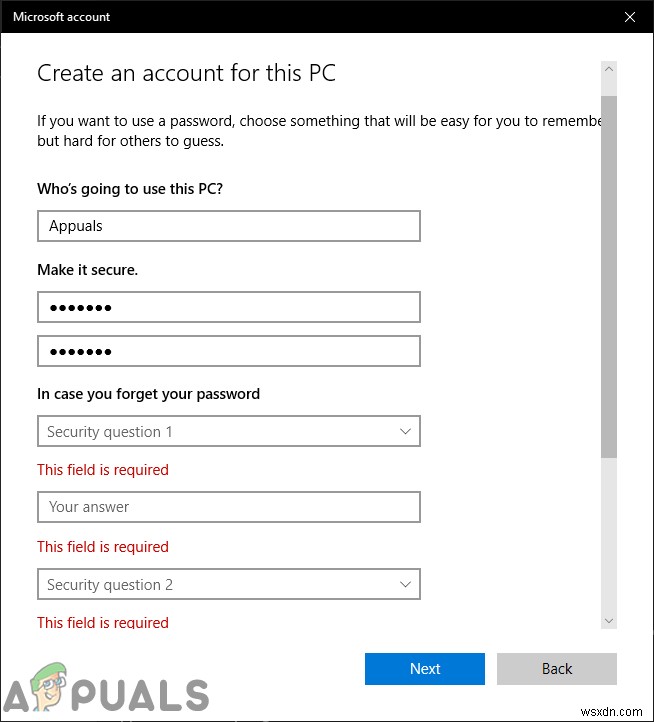
그러나 그것은 또한 당신의 기기를 취약하게 만들고 누군가가 당신의 보안 질문에 대한 답을 가짐으로써 쉽게 계정에 접근할 수 있습니다. 일부 다른 사용자는 자신의 계정에 이 기능을 사용하는 것을 좋아하지 않을 것입니다. 이 기사에서는 로컬 계정에 대한 보안 질문을 성공적으로 비활성화하는 방법을 보여줍니다.
로컬 계정에 대한 보안 질문
대부분의 사람들은 기억할 수 있도록 해당 질문에 대한 실제 답변을 사용합니다. 그러나 이러한 질문은 계정을 안전하게 유지하는 데 그다지 강력하지 않습니다. 누군가는 해당 질문과 관련된 정보를 수집하여 계정에 액세스할 수 있습니다. 새 Windows 10을 설치하거나 새 로컬 계정을 만들 때 암호를 추가하는 경우 보안 질문을 제공해야 합니다. 그러나 보안 질문을 비활성화하면 사용자는 비밀번호를 재설정하기 위해 보안 질문을 설정하거나 사용할 수 없습니다.
보안 질문은 Windows 설정 또는 제어판을 통해 비활성화할 수 없습니다. Windows 10 빌드 18237에서는 보안 질문을 비활성화하기 위한 그룹 정책이 추가되었습니다. 그러나 정책 요구 사항에 따르면 시스템은 Windows Server 2016 또는 Windows 10 버전 1903 이상이어야 합니다. 로컬 그룹 정책 편집기 또는 레지스트리 편집기를 통해 이 기능을 비활성화할 수 있습니다.
로컬 그룹 정책 편집기를 사용할 수 없습니다. Windows Home Edition , 그래서 우리는 레지스트리 편집기 방법도 포함하고 있습니다.
로컬 그룹 정책 편집기를 통해 로컬 계정 보안 질문 비활성화
Windows 설정에서 사용할 수 없는 대부분의 설정은 로컬 그룹 정책 편집기에서 찾을 수 있습니다. 그룹 정책 편집기를 사용하면 사용자가 컴퓨터 또는 네트워크에 대해 다양한 유형의 설정을 구성할 수 있습니다. 관리자는 이를 사용하여 자신의 컴퓨터 또는 사용자에 대한 설정을 관리할 수 있습니다. 사용자는 관리자 권한으로 쉽게 액세스할 수 있습니다.
이 단계 건너뛰기 Windows Home Edition을 사용하는 경우 . 다른 버전의 Windows 10을 사용 중인 경우 다음 단계를 따르세요.
- Windows + R을 누릅니다. 실행을 여는 키 대화 상자에서 "gpedit.msc를 입력합니다. "를 입력하고 Enter 키를 누릅니다. 로컬 그룹 정책 편집기 열기 .

- 로컬 그룹 정책 편집기에서 다음 경로로 이동합니다. :
Computer Configuration\Administrative Templates\Windows Components\Credential User Interface
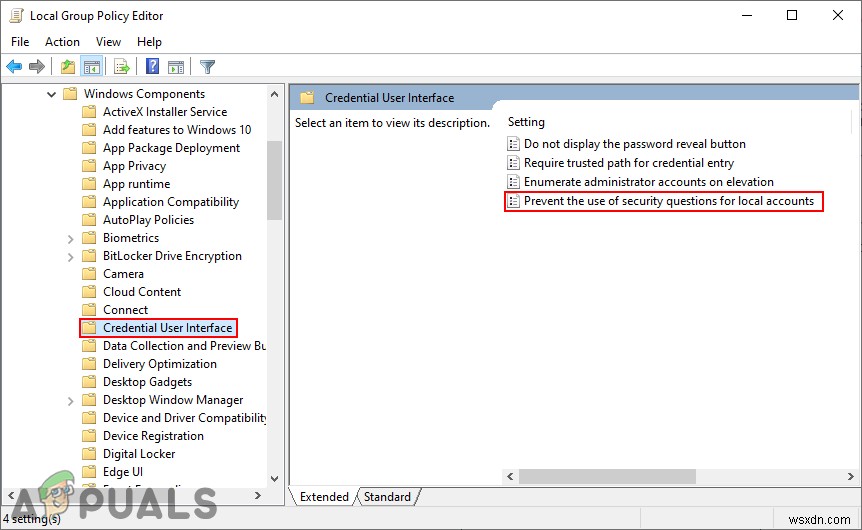
- "로컬 계정에 보안 질문 사용 방지라는 정책을 두 번 클릭합니다. ". 그러면 새 창이 열리며 이제 토글을 사용으로 변경합니다. 옵션. 마지막으로 적용/확인을 클릭합니다. 버튼을 눌러 설정을 저장합니다.

- 로컬 계정에 대한 보안 질문을 비활성화합니다.
레지스트리 편집기를 통해 로컬 계정 보안 질문 비활성화
로컬 그룹 정책 편집기를 사용한 경우 레지스트리가 자동으로 업데이트됩니다. 그러나 시스템에 로컬 그룹 정책 편집기가 없는 경우 레지스트리 편집기를 사용하여 특정 설정을 구성할 수 있습니다. 레지스트리 편집기에서 일부 키 또는 값이 누락되어 사용자가 수동으로 생성해야 합니다. 아래 단계에 따라 레지스트리 편집기를 통해 보안 질문을 쉽게 비활성화할 수 있습니다.
- 창 키를 누르고 R을 누릅니다. 실행 열기 대화 상자를 누른 다음 "regedit "를 누르고 Enter 키를 누릅니다. 레지스트리 편집기 열기 . 예를 선택합니다. UAC(사용자 계정 컨트롤)용 즉각적인.
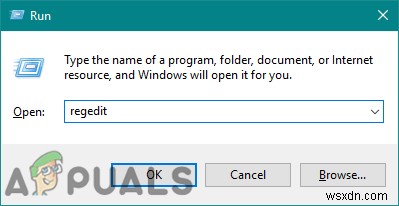
- 레지스트리 편집기의 왼쪽 창을 사용하여 다음 키로 이동합니다. :
HKEY_LOCAL_MACHINE\Software\Policies\Microsoft\Windows\System
- 키가 없으면 간단히 생성할 수 있습니다. 사용 가능한 키를 마우스 오른쪽 버튼으로 클릭하고 새로 만들기> 키를 선택하여 옵션.

- 시스템 키를 누르고 오른쪽 창을 마우스 오른쪽 버튼으로 클릭하고 새로 만들기> DWORD(32비트) 값을 선택합니다. . 값 이름을 "NoLocalPasswordResetQuestions ". 값을 두 번 클릭하고 값 데이터를 설정합니다. 1로 .
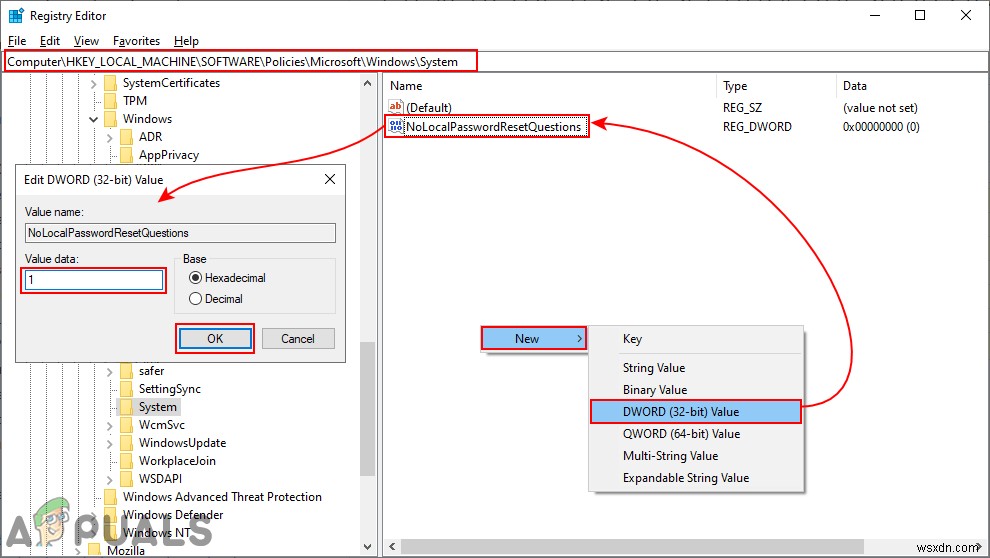
- 설정을 저장하고 다시 시작해야 합니다. Windows에서 레지스트리 설정을 적용합니다.
